좋은 인터넷 연결을 유지하는 것은 장치가 제대로 작동하고 클라우드를 탐색, 다운로드 또는 사용할 수 있도록 하는 데 매우 중요합니다. 그러나 이것이 항상 일어나는 것은 아닙니다. 우리가 계약한 요율 때문에 좋은 속도를 얻지 못할 수도 있지만, 또한 우리가 보장이 없기 때문에 일어날 수도 있습니다. 이 기사에서 우리는 알 수있는 방법을 설명 할 것입니다 얼마 요 WiFi 컴퓨터에 도달, 속도와 신호 강도 모두에서.
WiFi가 PC에 도달하는 속도

가장 먼저 고려해야 할 요소는 인터넷 속도 그것은 WiFi를 통해 당신에게 도달합니다. 이것은 귀하가 계약한 요금, 더 나은지 더 나쁜지, 그 당시 네트워크를 사용하고 있을 수 있는 다른 장치가 있는지 등과 같은 여러 가지에 달려 있음을 명심해야 합니다.
이것을 쉽게 찾을 수 있습니다. 당신이해야 할 일은 수행 인터넷 속도 테스트 과 당신이 얼마나 얻을 참조 . 다운로드 속도뿐만 아니라 업로드 속도와 연결의 핑 또는 대기 시간까지 볼 수 있습니다. 이 모든 것은 귀하가 받고 있는 것이 정확한지 또는 귀하가 계약한 내용에 따라 다른 것이 있어야 하는지 확인하는 데 도움이 될 것입니다.
따라서 이 단계를 수행하면 컴퓨터에서 얼마나 많은 WiFi 또는 속도를 얻을 수 있는지 알 수 있습니다. 다른 테스트를 수행하고 거리와 PC를 놓는 위치에 따라 다소 도달하는지 확인할 수 있습니다. 중요한 차이점이 있을 수 있으며 이는 더 나은 위치를 찾는 데 도움이 됩니다.
Windows에서 WiFi 강도 보기
그 너머 WiFi 속도를 알고 컴퓨터에 도달하면 신호의 강도도 볼 수 있습니다. 이것은 네트워크 카드를 변경해야 하는지 아니면 더 잘 도달할 수 있도록 장비를 다른 위치에 놓아야 하는지를 아는 데 매우 유용합니다. 이것은 일반적으로 더 많은 힘을 가할수록 속도가 높아지기 때문에 속도와 밀접하게 연결될 것입니다.
이 경우 다음에서 쉽게 확인할 수 있습니다. Windows 명령줄. 이렇게 하려면 시작으로 이동해야 합니다. 명령 프롬프트 실행하다 netsh wlan show 인터페이스 . 그러면 네트워크와 관련된 정보가 표시되고 측정된 신호를 백분율로 표시하는 섹션을 볼 수 있습니다.
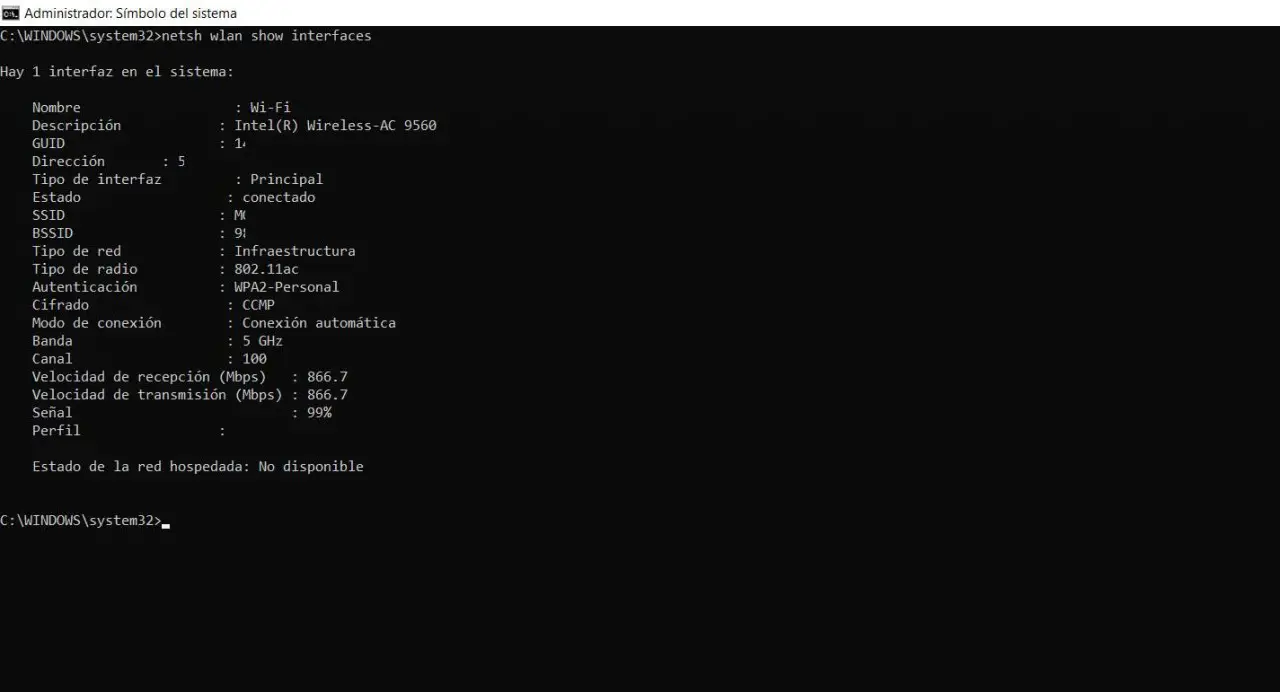
이 비율이 매우 낮다는 것을 알면 신호 당신에게 잘 도달하지 않습니다. 액세스 포인트에서 매우 멀리 떨어져 있는 경우뿐만 아니라 네트워크 어댑터에 문제가 있는 경우에도 발생할 수 있습니다. 어떤 신호가 당신에게 도달하고 있는지 분석하는 것이 중요하며 그것이 필요한 것과 일치하는지 확인하고 필요한 경우 조치를 취할 수 있습니다. 라우터의 신호 손실을 항상 방지할 수 있습니다.
간단히 말해서, 우리가 설명한 이 단계를 따르면 컴퓨터에 도달하는 WiFi 속도와 연결된 무선 네트워크의 신호를 볼 수 있습니다. 이렇게 하면 가능한 문제를 감지하는 데 도움이 되며 항상 무선 연결이 가능한 한 좋은 속도와 안정성을 유지하여 성가신 절단이 나타나지 않도록 합니다.